【事前】オンライン会議を使う用途を考える
自粛期間も長くなり、いろんなオンラインツールが出始めました。
紹介するツールはすべて無料で使えるものです。無料から有料へ変更するポイントも記載しましたので、仕事として使われる方は、有料化も視野にいれつつ参考にしてください。
まず、オンラインツールの用途に関しては、まず、ミーティング形式かイベント形式なのか?でツールを選定してます。
ミーティング形式
主な目的:進捗報告、ディスカッション、プレゼンテーション
イベント形式
主な目的:ハッカソン、もくもく会、交流会
イベント形式の場合には、
・参加者同士の交流が目的?
・話すだけでなく共同作業があるか? によって、ツールの選定が全く異なってきます。
それぞれの特徴
ミーティング形式 -とにかく万能-
Zoom,GoogleMeet ,Teamsは、音質やできることも最近は気になるほど差はないように思います。代表的な特徴は以下の通りです。
Zoom
特徴:
最近かなり知れ渡ってきたオンラインツールです。
複数人を部屋ごとに分けるブレイクアウトルーム機能がかなり便利。
バーチャル背景や投票機能など、オンラインに特化した機能がすぐに使える点で便利です。
1:多人数のセミナーを開催する場合には、Facebook Liveや、Youtube Liveにも簡単につなぐこともできますね。Calendlyという空き時間管理ツールなどと連携していくとさらに便利に使えます。
参考:
Facebook Liveでウェビナーをストリーミング配信する
費用/有料プランに上げるとできること
(2020年5月18日時点)
基本機能は、無料で使うことができます。40分を超えるミーティングをする場合や、Youtube liveなどライブストリーミング機能を使う場合には、プロ以上のプランにする必要があります。

Google Meet
特徴
旧:Google ハングアウト
Google Meetの主催はG Suiteユーザーでないと設定できませんでしたが、2020年4月のアップデートにより無料のGoogleユーザーでも、主催することが可能になり、Zoomの対抗として急激にシェアを伸ばしてます。
Googleカレンダーから会議を設定できる機能は使う人かなり多そうです。また、多少スキルはいりますが、Zoomのようなブレイクアウトルームを作ることも可能です。
参考:
2020.515.更新 「Google ハングアウト」の進化版!「Google Meet(旧名:Hangouts Meet)」の使い方と注意点
費用/有料プランに上げるとできること
(2020年5月18日時点)
無料ユーザーは60分まで無料で通話できます。有料にすれば、時間制限解除、会議録画、ライブストリーミングなどの機能が使えるようになります。
*2020年9月30日までは時間制限なし、会議録画、ライブストリーミングすべて無料です。

Teams
特徴:
Microsoftのオンライン会議ツール、とてもシンプルなUIになっています。無料ユーザーでも時間制限を気にせずに話すことができるのが強み。チャットツールとしての側面が強いので、もともとチャットでコミュニケーションをとっていたグループであればスムーズに使いこなしやすいです。一時的に集まるというよりは、名前の通り、チームでチャット+オンライン会議で定期的に進めていくときには良いです。
費用/有料プランに上げるとできること
無料版でもかなりの機能をつかうことができます。O365を特に必要としていない層は、有料版にする必要性はないかと思います。
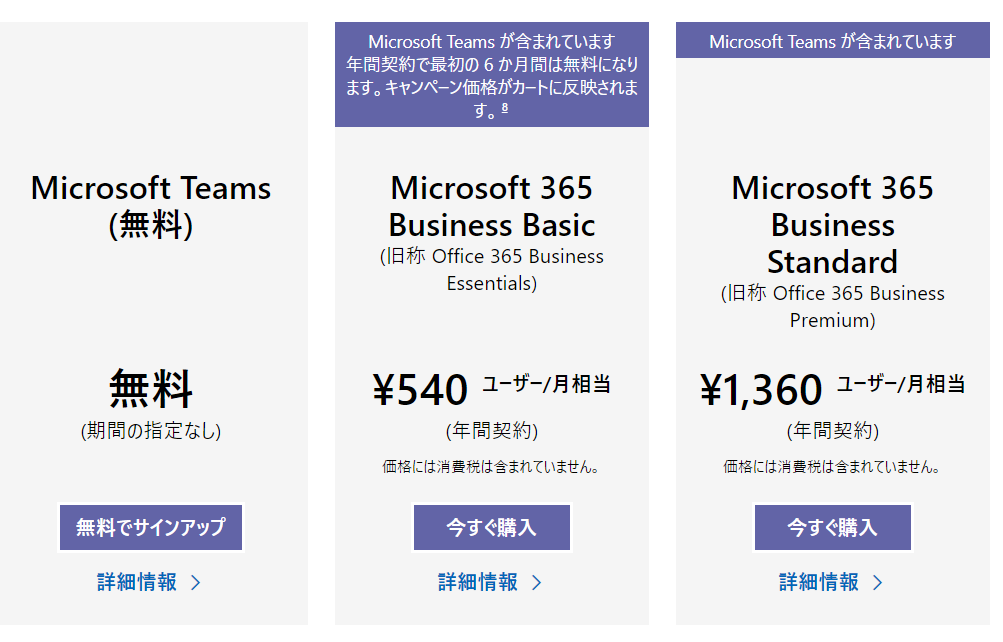
まとめ
迷ったら、Zoomを使っておけば良いです。
また、上記はすべて外資系企業になりますので、国産ツールであれば、V-CUBEを検討しても良いと思います。
Zoomや、Google Meetに関してはライブストリーミングにも対応しているので、セミナーなどのイベントでも使うことができます。
イベント形式 -目的に応じて使い分け-
すべて無料のツールを集めました。目的や用途に応じて、使い分けると良いでしょう。
たくのむ
特徴:用途
飲み会
システムはWherebyを使用しているため、安定してます。システム的には、先にあげた、Zoom,Google Meet などの方が優れていますが、アカウント作成も必要なくとにかくカジュアルに集まりたい人向けです。アイコンがすべてを物語っています。

spatial.chat
用途:
交流会、もくもく会
アイコンの距離で、音声が大きく聞こえたい、遠く聞こえたりするユニークなツール。
飲み会などで、「あのグループの話題に入りたい」などを視覚的に表現してます。利用者が少ないせいか、音声がかなりクリアです。
画像は
Komiyaさんの「だれでももくもく会」のスクリーンショットですが、使い方がとてもうまいですね。
https://daremoku.connpass.com/event/

Discord (ディスコード)
用途:
リモートワーク、もくもく会
もともと、ゲーム実況用のツールでしたが、最近はもくもく会などでも使われてきてます。
リモートワークでチームの雑談が減ったのでボイスチャットサービス『Discord(ディスコード)』を使ってみた の記事が出ていらい、急速に広がっている感じがします。アカウントを作成する必要があるため、
上記の、たくのむ、spatial.chat とちがい、ある程度継続的なイベントなどに利用すると良いです。

その他
Remo (レモ)
用途:
コワーキング、バーチャルオフィス
基本、有料のツールですが、Remoというツールは、席移動ができるというユニークなサービスです。最大6名のテーブルごとに、音声、テキスト、ホワイトボードでやりとりができます。また、全員に対してウェビナーを開催することもできます。spatial.chatは、自由に移動できるのですが、テキストのやりとりができない点が、残念な点ですが、席数を6席までで良いということであれば、Remoが使いやすいと思います。
まとめ
いかがでしたか?オンラインツールの選定も、調べてみると色んなものがあって面白いですね。
毎回、イベントツールを変えると「今日は、こういう主旨なので@@ツールを使いました」と説明すると、
最初の参加者のアイスブレイクにもなって話しやすいです。
ミーティング形式、イベント形式 それぞれに無難なのはZoomになりますが、イベント形式は、それぞれに特徴があるので、Zoom で開催して、懇親会は、たくのむで集まるパターンもありますね。
ちなみに、私のサロンのNoCodeCampではいろいろ試した結果、イベントはZoomで開催して、もくもく会はDiscordで行ってます。
飲み会の場所を選ぶような気持ちで、オンラインツールの選定も、主催者側のスキルが試されるので、ぜひ最適なツールを探してみて下さいね。


